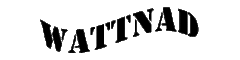Excel Tableaux Croisés dynamiques
METTRE A JOUR EXCEL 2016
(<span style= »color: #ff0000; »>METTRE A JOUR EXCEL 2016</span>
https://www.youtube.com/watch?v=OlypTkG3M7U
- Mettre des titres aux colonnes
- Ne laisser aucun blanc, aucune ligne vierge
Placer l’onglet dans une cellule du tableau.
Insertion – Tableau Croisé Dynamique
Sélectionner – Tableau Plage: tout (A1 à F25103) —–
Feuille de calcul existante (cliquer où on veut que le tableau se mette, à droite G2 p.e.
Le panneau disparaît si on clique en-dehors du panneau.
Glisser ou cliquez sur le champs vers la zone souhaitée.
Pour supprimer un champs, le faire glisser à l’emplacement de départ ou le décocher.
Exemple: Quel est le chiffre d’affaires généré par chacun des commerciaux.
Nom entreprise Ville Pays C.A. Nom du commercial
A Amsterdam Pays-Bas 7500 Martin
B Paris France 2560 Bertrand
C Lisbonne Portugal 200 Martin
Excel: pour aller d’un document à un autre
Ctl F6 (fonctionne aussi dans Word)
Excel: pour mettre une liste déroulante
Sélectionner la cellule. Data . Filter.
Excel: pour adapter la largeur de la colonne au contenu
Double cliquer sur le bord droit de la colonne.
Excel2016: pour copier une colonne contenant des formules
Sélectionner les données. Copier, options de collage valeurs.
Excel: pour copier une colonne contenant des formules dans une autre colonne.
Ajouter $ devant la colonne qui ne doit pas changer ($D3 par ex.).
Excel: pour indiquer une valeur absolue d’une cellule.
Cliquer sur la cellule, et ensuite F4. L’adresse de la cellule devient A3 -> $A$3.
Excel: pour ajouter une formule (fonction)
Cliquer sur la cellule, et ensuite « insert » f function ».
Excel: pour transformer une colonne contenant des » et des virgules
Cliquer sur la colonne, et ensuite Données, Conversion
Excel: insérer numéro de page en pied de page ok2016
Insérer, Texte, EnTete/Pied, Pied de Page, et choisir
Pour redimensionner rapidement lignes et colonnes et leur donner une largeur ou hauteur identique, sélectionner l’en-tête de la première, faire glisser la souris jusqu’à l’en-tête de la dernière, relâcher le bouton. Il ne reste plus qu’à redimensionner une de ces lignes ou colonnes en cliquant sur sa bordure et en la faisant glisser.
Pour imprimer en pdf sans passer par la rubrique imprimante: ouvrier le fichier, fichier, exporter, créer pdf